So ändern Sie die DHCP -Mietzeit in Windows 11
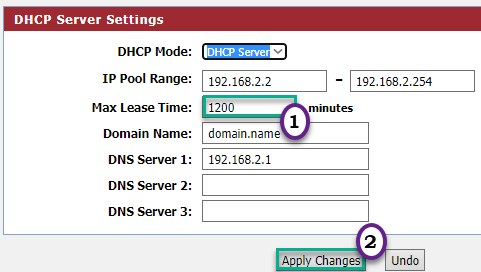
- 1416
- 230
- Janin Pletsch
DHCP- oder Dynamic Host Control Protocol Leasing Time ist ein Zeitintervall, das an die mit einem bestimmten WLAN -Router angeschlossenen Geräte gemietet wird, damit Sie von Ihrem angeschlossenen Gerät von Ihrem angeschlossenen Gerät auf das Internet zugreifen können. Diese DHCP -Mietzeit ist für jedes Gerät einzigartig und Sie können sie aus den internen Routereinstellungen ändern. In diesem Artikel wird angezeigt, wie Sie diese DHCP -Leasingzeit auf Ihrem Windows 11 -Computer anpassen können.
Was ist die DHCP -Mietzeitfunktion??
Jede eindeutige Verbindung zu einem Router -Gerät ist eine temporäre Verbindung. Daher weist der Router dem DHCP eine dynamische IP -Adresse für ein Zeitintervall für die Verbindung zu. Wenn das jeweilige Gerät innerhalb der angegebenen Leasingzeit vom Router abnimmt, stellt der Router die IP -Adresse mit einer Mietzeit auf andere Geräte um.
Für Ihre Home -Router -Verbindung können Sie eine längere Mietzeit für die IP -Adressen zuweisen. Die DHCP -Leasingzeit sollte Zeit für den öffentlichen WiFi -Router -Zusammenhang bieten.
So stellen Sie die DHCP -Mietzeit in Windows 11 ein
Sie können die DHCP -Leasingzeit auf Ihrem Computer einstellen. Zuerst müssen Sie jedoch die Standard -Leasingzeit auf Ihrem Computer kennenlernen.
Schritt 1 - Überprüfen Sie die aktuelle Mietzeit
Sie können die aktuelle Leasingzeit mit dem Eingabeaufforderung -Terminal überprüfen.
1. Klicken Sie zunächst auf das Suchymbol und geben Sie ein “CMD“.
2. Dann klicken Sie mit der rechten Maustaste “Eingabeaufforderung"Und klicken Sie auf"Als Administrator ausführenDas Terminal mit administrativen Rechten zu öffnen.

3. Wenn sich die Eingabeaufforderung eröffnet, Typ Dieser Befehl und Hit Eingeben.
ipconfig/all
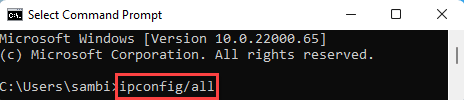
4. Sobald das Terminal geöffnet ist, finden Sie eine Liste von Netzwerkadaptern.
5. Suchen Sie nach dem Netzwerkadapter, den Sie in der Liste verwenden.
6. Jetzt können Sie die 'überprüfen'Miete erhalten:' Und 'Mietvertrag läuft ab:'Timings aus der Liste.
7. Vergessen Sie auch nicht, das zu notieren 'Standardgateway 'für den Netzwerkadapter.
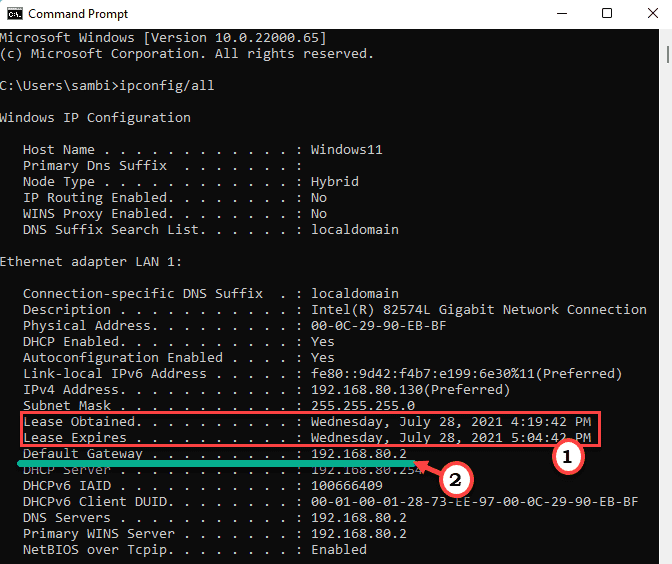
Dies ist also die Mietzeit, die Ihr Router für Ihre Maschine zugewiesen hat.
Schritt 2 - Greifen Sie auf Ihre Router -Einstellungen zu
Sie können über einen Browser auf die Routereinstellungen zugreifen.
1. Öffnen Sie einen Browser -Registerkarte.
2. Öffnen Sie dann die Router -Website im Browser.
(Wenn Sie die Router -Webadresse nicht kennen, finden Sie sie entweder auf der Router -Hersteller -Website oder auf dem Router -Paket selbst.)
[Wir haben den Prozess für einen Digisol -Router gezeigt. Die Schritte können unterschiedlich sein, je nachdem, welchen Router Sie verwenden. ]
3. Geben Sie zunächst Ihre Administrator -ID und Ihr Passwort ein und klicken Sie auf “Anmeldung”Um das Setup einzugeben.
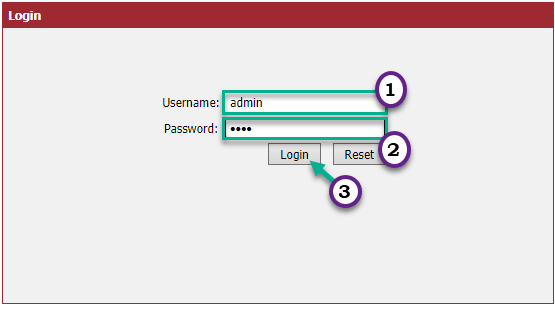
4. Tippen Sie jetzt auf der linken Seite auf die “Lokales Netzwerk“.
5. Im 'DHCP -Modus: "wählen Sie" aus "DHCP -Server”Aus der Dropdown-Liste.
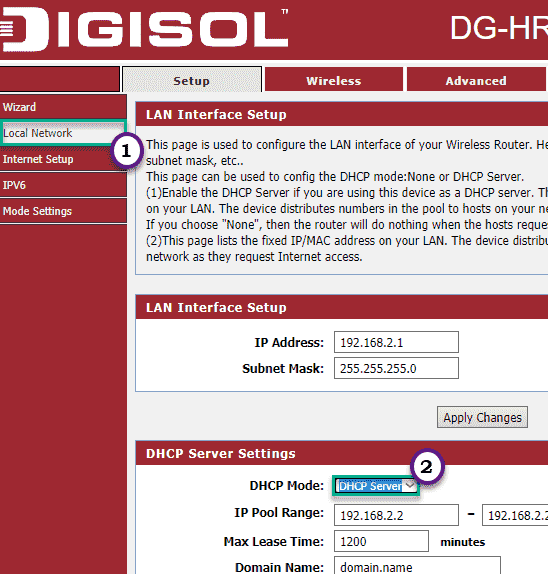
6. Nun, hier wirst du das sehen “Max Mietzeit:" Möglichkeit. Der Standardwert dafür beträgt 120 Minuten.
7. Stellen Sie dies auf "1200Oder einen Wert zwischen 1-2880.
8. Schließlich klicken Sie auf “Anwenden”Um diese Änderung zu speichern.
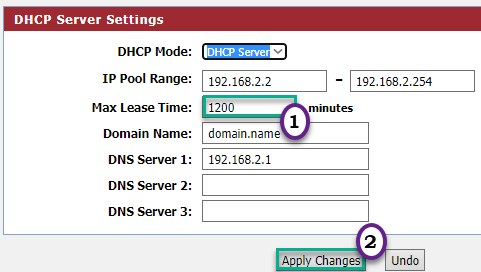
Ihr Router startet automatisch neu.
Dies wird die DHCP -Mietzeit für Ihren Router erheblich erhöhen.
- « So restaurieren Sie Ihren PC mithilfe der Systemwiederherstellung in Windows 11
- So erstellen Sie ein Gastkonto in Windows 11 »

